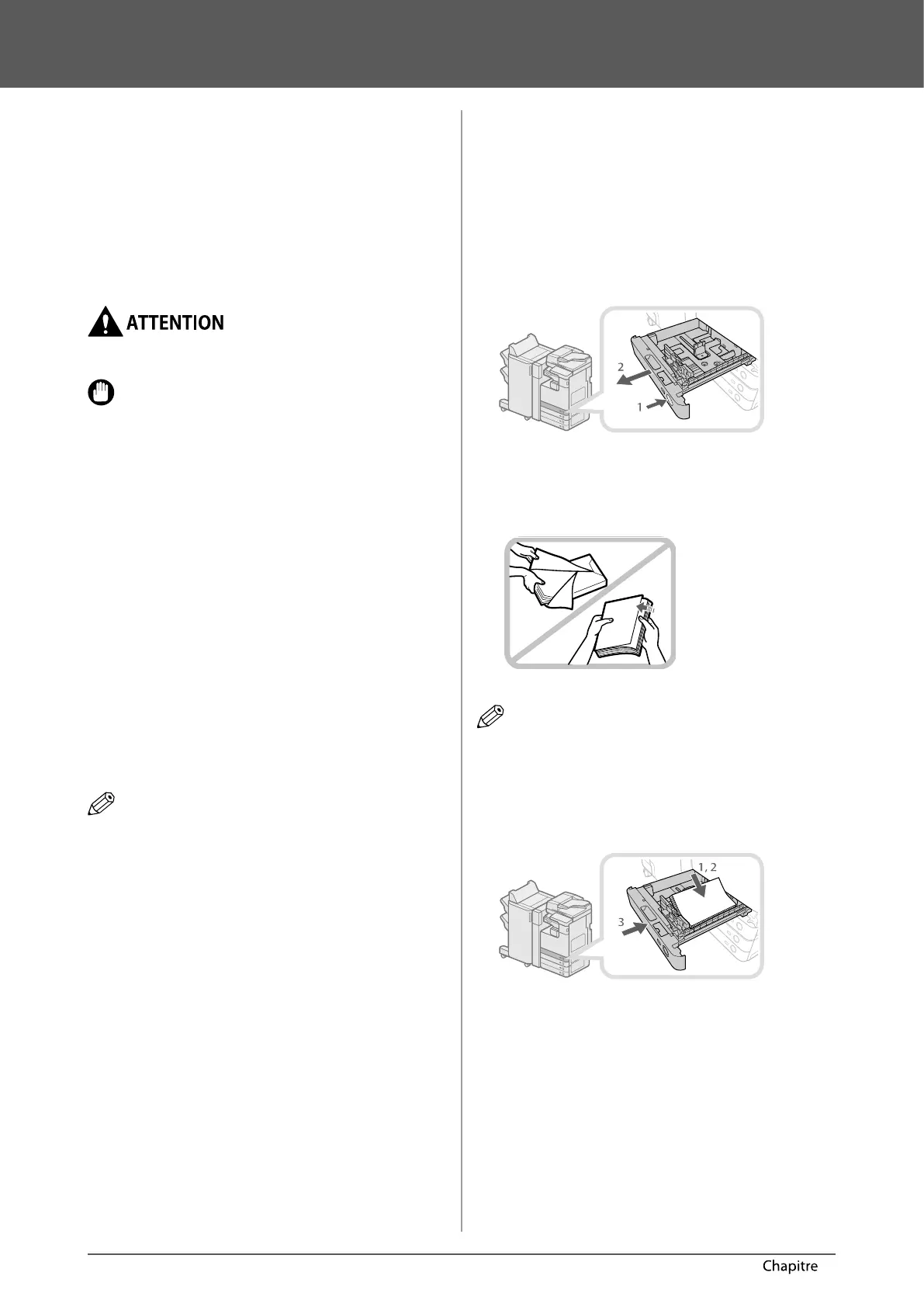46 Entretien périodique 3
Chargement du papier
Cette section explique la procédure de chargement du
papier.
Chargement du papier dans une
cassette
S’il n’y a plus de papier sélectionné ou si la cassette du
papier sélectionné ne contient plus de papier pendant
l’impression, un écran invitant à charger le papier apparaît
sur l’a cheur tactile.
Procéder comme suit pour charger du papier dans les
cassettes.
Lors de la manipulation du papier, veiller à ne pas se
couper avec les bords du papier.
IMPORTANT
• Un écran invitant à approvisionner la machine en
papier s’a che également si la cassette sélectionnée
est mal introduite. S’assurer que la cassette est bien en
place.
• Ne pas charger les types de papier suivants dans les
cassettes. Cela risque de provoquer un bourrage papier.
- Papier bouclé ou froissé
- Papier n
- Transparents
- Papier préimprimé à l’aide d’une imprimante à
transfert thermique
- Verso d’un papier qui a été préimprimé à l’aide d’une
imprimante à transfert thermique
• Veiller à bien aérer les feuilles de papier avant de les
charger. Cela s’applique tout particulièrement aux
papiers recyclé, pré-perforé ou épais.
• Ne pas introduire de feuilles ou d’autres objets dans
les parties de la cassette non occupées par la pile
de papier. Cela risquerait de provoquer un bourrage
papier.
• A l’impression en mode Agrafage, ne pas retirer
les feuilles de sortie attendant d’être agrafées.
(L’impression et l’agrafage reprendront une fois le
bourrage papier.)
REMARQUE
• Mémoriser le format et le type du papier chargé
sous [Réglages papier] de [Préférences] (Réglages/
Enregistrement).
• Les formats papier personnalisés peuvent être utilisés.
Pour plus d’informations, voir Manuel électronique
> Réglages/Enregistrement > Mémorisation/
modi cation/suppression des formats de papier
personnalisés.
• Il est possible de nommer, de mémoriser et de modi er
les types de papier personnalisés peuvent être utilisés.
Pour plus d’informations, voir Manuel électronique >
Réglages/Enregistrement > Mémorisation/modi cation
des types de papier personnalisés.
• Les formats papier suivants sont admis dans les
cassettes 1, 2, 3 et 4:
- Cassette 1: A4, A4R, A5R et Format personnalisé
(139,7mm x 182,0mm à 297,0mm x 390,0mm)
- Cassettes 2, 3 et 4: A3, A4, A4R, A5R et Personnalisé
(139,7mmx182,0mm à 297,0mmx431,8mm)
- Les enveloppes peuvent se charger dans la Cassette 2
uniquement si le Module enveloppes-D1est installé.
- Les Cassettes 3 et 4 sont disponibles uniquement si le
Socle double cassette-AF1est installé.
• Pour plus d’informations sur les types de papier
admis dans les cassettes, voir Manuel électronique >
Opérations de base.
• Si un message invitant à mettre du papier s’a che
avant la n du tirage, les impressions restantes sont
automatiquement e ectuées après chargement du
type de papier approprié. En cas de changement de la
source papier, les impressions restantes sont e ectuées
après sélection de [OK].
• Appuyer sur [Annuler] pour annuler l’impression.
1
Ouvrir la cassette.
1. Appuyer sur le bouton d’ouverture de la cassette dans
laquelle charger le papier.
2. Saisir la poignée et tirer la cassette au maximum.
2
Préparer le papier à charger.
Ouvrir l’emballage du papier et dégager la pile.
REMARQUE
• Pour des impressions de qualité, utiliser le papier
recommandé par Canon.
• Déramer plusieurs fois les feuilles juste avant de
les charger, puis aligner leurs bords pour faciliter
l’alimentation.
3
Charger la pile de papier dans la cassette.
1. Veiller à ce que le réglage du format papier de la
cassette corresponde bien au papier chargé dans cette
dernière.
2. Placer la pile de papier contre le bord droit de la
cassette.
3. Repousser doucement la cassette dans son logement,
jusqu’à ce qu’un déclic se fasse entendre.
